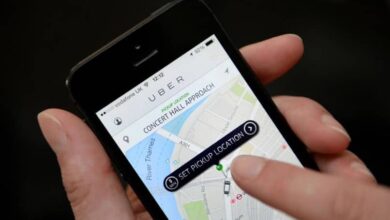Comment arrêter la mise en mémoire tampon Kodi, des solutions étape par étape qui fonctionnent
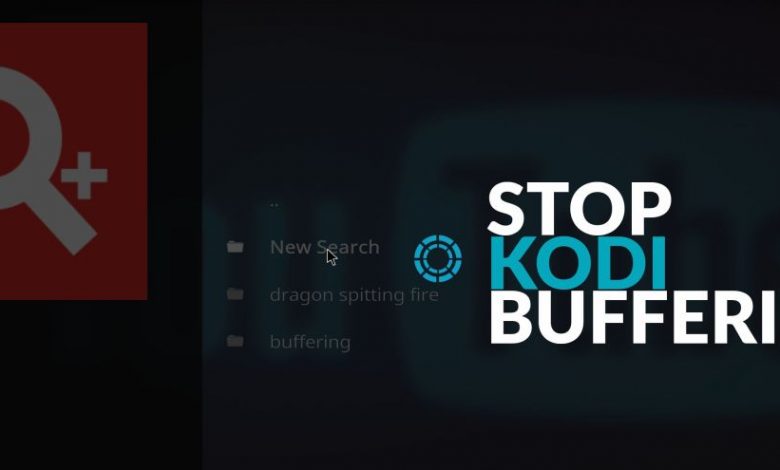
Le logiciel gratuit Kodi Media Center fonctionne en tirant parti des connexions à distance pour fournir une ressource centralisée pour la visualisation des flux vidéo. Tout ce que vous avez à faire est de choisir ce que vous voulez regarder et Kodi s’occupe du reste, le tout dans le confort d’une seule interface unifiée. Mieux encore, Kodi est disponible sur tous les appareils imaginables, y compris les smartphones et tablettes Android et iOS.
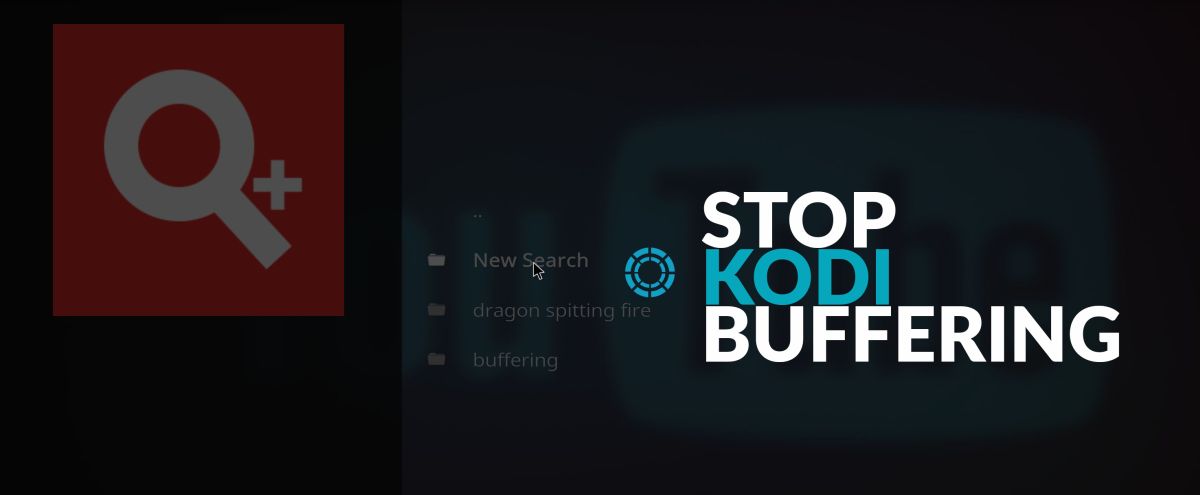 >
>
Kodi fonctionne extrêmement bien dès la sortie de la boîte. La plupart des utilisateurs peuvent l’installer instantanément et commencer à regarder des films et des émissions de télévision de haute qualité à la demande. Cependant, certains utilisateurs se heurteront au problème étonnamment courant de mise en mémoire tampon étendue, qui peut soudainement arrêter vos flux. Si vous passez plus de temps à regarder l’animation de mise en mémoire tampon qu’à regarder des films, poursuivez votre lecture pour trouver des solutions rapides au problème de mise en mémoire tampon de Kodi.
Quelles sont les causes de Kodi Buffer?
La mise en mémoire tampon est en fait un processus normal. Chaque fois que vous diffusez du contenu multimédia, votre lecteur téléchargera une partie du fichier et le mettra en cache. Cela vous permet de commencer à regarder la vidéo pendant qu’elle se télécharge davantage en arrière-plan. Lorsque la mise en mémoire tampon fonctionne correctement, votre flux sera toujours quelques secondes avant le téléchargement. Mais si quelque chose arrive à votre connexion, le téléchargement ne pourra pas suivre votre visionnage, provoquant une pause de la vidéo et une mise en mémoire tampon.
Les utilisateurs de Kodi peuvent attendre quelques instants de mise en mémoire tampon avant de démarrer des flux. Cela peut même arriver une ou deux fois pendant le film et rien ne sera déplacé. Cependant, certaines personnes rencontrent le problème que l’animation de mise en mémoire tampon est lue pendant 30 secondes ou plus. Quand quelque chose comme ça se produit, il y a un problème plus important qui doit être examiné.
Les causes les plus courantes de la mise en mémoire tampon étendue Kodi.
- Limitation du FAI – Le problème de mise en mémoire tampon le plus répandu n’est pas avec votre appareil local, mais avec votre FAI. Certains fournisseurs de services analysent activement le trafic à la recherche d’activités liées à Kodi et ralentissent ces connexions. Cela signifie que quel que soit l’appareil que vous utilisez ou à quelle heure de la journée vous vous connectez, vous aurez des problèmes de mise en mémoire tampon.
- Paramètres de cache: Kodi doit utiliser les ressources de l’appareil local pour mettre en mémoire tampon les vidéos. Si votre cache est trop petit ou mal géré, Kodi ne pourra pas conserver suffisamment de données en réserve, ce qui entraîne une mise en mémoire tampon fréquente et étendue.
- Problèmes de serveur distant – Le flux que vous visualisez est hébergé sur un serveur, qui peut subir des ralentissements matériels en raison de charges lourdes ou d’une mauvaise connexion Internet. Il s’agit généralement d’un problème intermittent qui disparaîtra avec un peu de temps.
- Connexion Internet lente – Votre connexion à domicile peut être trop lente pour gérer certains flux, même si elle ne s’accélère pas. Il est recommandé d’avoir une connexion entre 0,5 et 1,0 Mbps pour la plupart des vidéos, et au moins le double pour des transmissions de meilleure qualité.
- Limitations matérielles locales: si Kodi est constamment en mémoire tampon pendant de longues périodes, cela peut être un problème avec votre appareil ou même votre routeur.
Comment diagnostiquer les problèmes de tampon Kodi
Trouver exactement ce qui cause les problèmes de mise en mémoire tampon de Kodi est un processus simple d’élimination. Commencez par les tests les plus pratiques, comme l’ajustement de votre appareil ou l’examen de votre connexion Internet locale, puis passez aux tâches qui prennent plus de temps. Suivez le guide ci-dessous pour affiner le problème étape par étape.
- Étape 1: Essayez le même flux à une heure différente – Déconnectez-vous de Kodi et essayez le même flux plus tard dans la journée, ou même un autre jour. Cela pourrait simplement être le serveur distant qui se débattait sous une charge lourde. Si la mise en mémoire tampon persiste, passez à l’étape suivante.
- Étape 2: Essayez un autre flux – Votre problème de mise en mémoire tampon peut être un problème avec le flux que vous utilisez. Changez pour quelque chose de différent pendant quelques minutes. Choisissez simplement une vidéo au hasard, peu importe. Si la mise en mémoire tampon persiste, passez à l’étape suivante.
- Étape 3: Essayez un autre appareil – Si vous utilisez Kodi sur un smartphone, un téléviseur ou un autre appareil portable, le problème de mise en mémoire tampon peut être complètement local. Essayez d’accéder au même flux depuis votre PC ou ordinateur portable. Si cela ne résout pas le problème, passez à l’étape suivante.
- Étape 4: Exécutez un test de vitesse – Votre connexion Internet domestique peut être lente, ce qui entraîne une mise en mémoire tampon fréquente simplement parce qu’il n’y a pas assez de bande passante pour que Kodi puisse suivre. Faites un test de vitesse rapide en ligne pour vérifier votre connexion. Si les résultats sont inférieurs à 0,5 Mbps, vous devrez peut-être mettre à niveau votre plan FAI.
- Étape 5: Essayez une autre connexion Internet: amenez votre tablette ou ordinateur portable chez un ami ou dans un point d’accès Wi-Fi public, puis réessayez le même flux. Si cela résout le problème, le problème de mise en mémoire tampon est probablement dû à la limitation du FAI, ce qui signifie que vous devrez prendre plus de mesures pour annuler le verrouillage de vitesse.
Arrêtez la limitation des FAI et réparez la mémoire tampon Kodi avec un VPN
L’une des principales causes des problèmes de mise en mémoire tampon vidéo Kodi est la limitation du FAI . C’est aussi l’une des plus effrayantes car il ne semble pas y avoir de solution facile que vous pouvez mettre en œuvre pendant votre temps libre. Heureusement, les réseaux privés virtuels sont un moyen élégant de contourner les limites de vitesse imposées par les fournisseurs de services locaux. Les VPN s’installent rapidement et, dans la plupart des cas, résolvent instantanément les problèmes de mise en mémoire tampon et d’accélération.
Un VPN agit comme un tunnel entre votre appareil domestique et le World Wide Web. Le trafic Internet normal est envoyé dans un format brut avec votre adresse IP locale attachée, ce qui permet aux FAI de surveiller facilement votre activité, d’accélérer ou de bloquer les services en fonction de ce que vous faites, et même de vendre vos informations à des tiers sans votre consentement. Un VPN résout parfaitement tous ces problèmes en chiffrant chaque élément de données qui sort de votre appareil. Les FAI ne peuvent ni mesurer ni suivre votre activité, ce qui rend extrêmement difficile voire impossible l’application de blocages ou l’accélération de vos flux vidéo.
Cependant , tous les VPN ne sont pas identiques . Il est important de vous assurer que votre service garde la confidentialité des utilisateurs comme une priorité absolue, sinon vos données pourraient tomber entre de mauvaises mains. Certains VPN imposent également leurs propres limites de vitesse et de bande passante, voire bloquent les réseaux P2P et les transferts torrent, que Kodi utilise largement. Si vous ne faites pas attention , un VPN pourrait paralyser votre streaming vidéo plus qu’il n’aide.
IPVanish – Un fournisseur VPN hautement recommandé
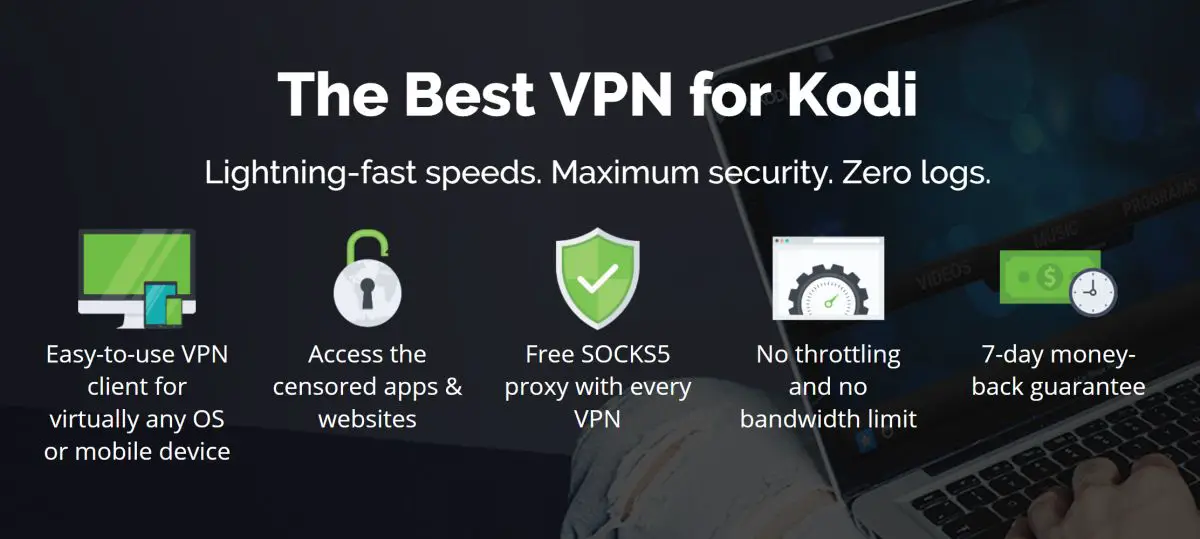 >
>
IPVanish est une excellente solution pour les problèmes de limitation de la mise en mémoire tampon ISP et Kodi. Le VPN est fier de trois fonctionnalités principales, qui sont toutes essentielles à une expérience de streaming fluide: une sécurité solide, des vitesses rapides et zéro journal. Avec IPVanish, vous pourrez accéder à toutes les fonctionnalités et add-ons de Kodi sans limitation, y compris les vidéos HD, les sports en direct, les films, etc.
IPVanish offre large de bande passante illimitée pour tous les utilisateurs, pure et simple. Il n’y a aucune limite sur la vitesse de téléchargement et tous les types de fichiers et de trafic sont autorisés, y compris les réseaux P2P et les torrents. Les données sont protégées grâce à un cryptage AES 256 bits fort et une politique anti-journalisation stricte. Les gouvernements et les FAI ne pourront pas inspecter vos paquets de données, vous libérant ainsi des limitations à chaque fois que vous vous connectez.
IPVanish offre une garantie de remboursement de 7 jours, ce qui signifie que vous avez une semaine pour l’essayer sans risque. Notez que les lecteurs Addictive Tips peuvent économiser 60% sur le plan annuel d’IPVanish , ce qui ramène le prix mensuel à seulement 4,87 $ / mois .
Certains autres avantages de l’utilisation d’IPVanish incluent un énorme réseau de 750 serveurs dans 60 pays différents, l’ accès au contenu géo-restreint via Netflix, Hulu, YouTube et BBC iPlayer, cinq connexions simultanées pour que tous vos appareils Kodi puissent se connecter à la fois, Prise en charge des appareils pour les smartphones Windows, Mac, Android et iOS et plus, kill switch et protection contre les fuites DNS pour vous assurer que votre véritable adresse IP n’est jamais partagée.
Les plans IPVanish offrent sécurité, confidentialité et excellentes vitesses. Ils sont parfaits pour surmonter les problèmes de mise en mémoire tampon de Kodi et la limitation des FAI, et ils rendent votre navigation Web plus sécurisée que jamais.
Ajustez les paramètres Kodi pour arrêter la mise en mémoire tampon
Kodi propose une poignée d’options qui peuvent aider à résoudre les problèmes mineurs de mise en mémoire tampon. Malheureusement, les paramètres par défaut ne vont pas assez loin. C’est là qu’intervient le plugin tiers Ares Wizard. Cette extension gratuite dispose d’un certain nombre de fonctionnalités Kodi utiles, y compris une section qui détecte automatiquement la RAM de votre système et ajuste le cache Kodi en conséquence.
L’assistant Ares est disponible dans plusieurs référentiels, mais le plus récent se trouve dans le référentiel du projet Ares. Si Ares est déjà installé, passez à l’étape 14.
Comment installer Ares Wizard sur Kodi:
- Ouvrez Kodi sur votre appareil local.
- Cliquez sur l’icône d’engrenage pour accéder au menu Système.
- Allez dans Gestionnaire de fichiers> Ajouter une source (vous devrez peut-être cliquer sur le double point pour vous déplacer vers le haut du répertoire)
- Entrez l’URL suivante exactement telle qu’elle apparaît: https://repo.ares-project.com/magic/
- Nommez le nouveau référentiel «Ares»
- Cliquez sur OK «.
- Revenez au menu principal de Kodi.
- Sélectionnez «Plugins»
- Cliquez sur l’icône de la boîte ouverte en haut de la barre de menus.
- Choisissez «Installer à partir d’un fichier zip»
- Sélectionnez la liste des projets Ares.
- Ouvrez le fichier suivant: repository.aresproject.zip
- Installez le fichier zip.
- Revenez au menu Plugins et cliquez sur l’icône de la boîte ouverte.
- Choisissez «Installer à partir du référentiel»
- Recherchez «Ares Project» dans la liste.
- Faites défiler jusqu’à «Modules complémentaires du programme»
- Sélectionnez et installez Ares Wizard.
- Une fois l’installation terminée, vous pouvez accéder à l’assistant Ares à partir du menu principal.
Avec Ares Wizard installé, vous pouvez modifier rapidement la taille du cache vidéo Kodi, le délai CURL, le tampon de lecture et le mode tampon, qui peuvent tous affecter directement la fluidité de la lecture vidéo dans n’importe quel Appareil compatible Kodi.
Comment modifier les paramètres du cache Kodi avec Ares Wizard:
- Accédez au menu principal de Kodi.
- Cliquez sur «Add-ons»
- Aller au «Programme
- Ouvrez l’assistant Ares.
- Cliquez sur «Paramètres»
- Choisissez «Assistant de configuration avancée»
- Cliquez sur «Suivant» dans le coin inférieur droit de l’écran.
- Cliquez sur «Générer la configuration»
- L’assistant placera les curseurs dans les positions optimales. Vous pouvez également les ajuster manuellement.
- Cliquez sur «Appliquer les paramètres»
- Redémarrez Kodi pour que les modifications prennent effet.
Changer manuellement le cache Kodi pour arrêter les problèmes de mise en mémoire tampon
Si vous ne souhaitez pas installer un autre module complémentaire et que cela ne vous dérange pas de vous salir les mains, il existe un autre moyen de modifier les paramètres de votre cache vidéo Kodi. Vous aurez besoin d’accéder à un éditeur de texte et au répertoire d’installation de Kodi pour cette solution, ce qui est beaucoup plus facile à faire sur un ordinateur portable ou de bureau que sur un appareil mobile. Si vous souhaitez essayer le correctif des paramètres avancés sur Android ou iOS, vous devrez télécharger un explorateur de fichiers séparé.
Étape 1: recherchez le dossier de données utilisateur
Kodi stocke la plupart de ses fichiers dans quelques emplacements spécifiques. Toutes les informations centrées sur l’utilisateur, telles que les keymaps personnalisés, les données associées, les listes de lecture et les miniatures, sont stockées dans un répertoire unique à un emplacement différent en fonction de votre système d’exploitation. C’est là que Kodi recherchera le fichier de configuration que vous êtes sur le point de créer, alors assurez-vous de pouvoir y accéder avant de continuer.
Comment trouver le dossier de données utilisateur Kodi:
- Android – Téléchargez un gestionnaire de fichiers comme Ghost Commander , puis accédez au répertoire suivant: Android / data / org.xbmc.kodi / files / .kodi / userdata /
- iOS: Téléchargez un gestionnaire de fichiers comme Documents 6 , puis accédez au répertoire suivant: – / private / var / mobile / Library / Preferences / Kodi / userdata /
- Linux – ~ / .kodi / userdata /
- Mac – / Users / <votre_nom_utilisateur> / Library / Application Support / Kodi / userdata /
- Windows: cliquez sur l’icône Démarrer / Windows dans la barre des tâches, puis tapez% APPDATA% et appuyez sur Entrée. Accédez au répertoire suivant après: \ kodi \ userdata
Étape 2: créer le fichier XML
Le fichier de configuration avancée n’existe pas par défaut dans le dossier des données utilisateur. Vous devrez créer un nouveau document texte dans ce répertoire, y ajouter quelques lignes de texte, puis l’enregistrer. Ce processus sera légèrement différent selon le système d’exploitation que vous utilisez, mais les données seront les mêmes. Si le guide ci-dessous vous semble trop compliqué, ou si vous ne connaissez pas la quantité de RAM de votre appareil, l’installation du plugin Ares Wizard ci-dessus accomplit la même chose, mais est automatisée et beaucoup plus facile à utiliser.
Comment créer un fichier Kodi advancedsettings.xml:
- Créez un fichier texte vide dans le répertoire de données utilisateur et attribuez-lui le nom advancedsettings.xml
- Ouvrez le fichier dans un éditeur de texte.
- Copiez et collez le texte suivant dans ce fichier:
<paramètres avancés>
<net>
<buffermode> 1 </buffermode>
<readfactor> 4.0 </readfactor>
<cachemembuffersize> 104857800 </cachemembuffersize>
</network>
</advancedsettings>
- Voir la liste ci – dessous et modifier les numéros taille mémoire cache comme périphérique de mémoire Kodi installé. Par exemple, si votre appareil dispose de 6 Go de RAM, la ligne sera <cachemembuffersize> 209715200 </cachemembuffersize>:
1 Go de RAM: 52428800
2 Go de RAM: 104857600
4 Go de RAM ou plus: 209715200
- Enregistrez le fichier et fermez.
- Redémarrez Kodi. Les nouveaux paramètres prendront effet immédiatement.
Si vous êtes bloqué ou souhaitez modifier davantage les paramètres avancés de Kodi pour plus d’améliorations de la mise en mémoire tampon, le wiki Kodi a une page complète offrant des conseils et des conseils.
Correctifs rapides pour les problèmes de mise en mémoire tampon Kodi
Parfois, le problème de mise en mémoire tampon de Kodi est une solution rapide et facile. Avant de commencer à mettre à jour votre ordinateur ou de blâmer votre routeur pour des erreurs, essayez les conseils ci-dessous pour voir s’ils résolvent vos problèmes de mise en mémoire tampon. Parfois, des choses simples peuvent faire une grande différence.
- Mettre à jour Kodi – Les anciennes versions de Kodi ont souvent du mal à suivre les flux, en particulier les flux HD de haute qualité. Essayez toujours de mettre à jour votre installation avant de prendre des mesures plus sérieuses pour résoudre les problèmes de mise en mémoire tampon.
- Changer de serveur VPN: si vous utilisez un VPN avec Kodi mais que vous rencontrez toujours des problèmes de mise en mémoire tampon, essayez de changer de serveur. Ouvrez simplement votre logiciel VPN et trouvez un serveur plus proche avec une connexion plus rapide. Les VPN peuvent également être un peu lents, alors assurez-vous que votre VPN met la vitesse au premier rang des priorités .
- Redémarrez votre appareil – Les problèmes de cache et de stockage sur l’appareil sur lequel vous exécutez Kodi provoquent souvent des problèmes de bégaiement et de mise en mémoire tampon. Ceci est particulièrement courant avec les smartphones, les téléviseurs, les tablettes et autres appareils à faible consommation. Un redémarrage rapide peut les réparer en un instant.
- Évaluez votre Wi-Fi – S’asseoir loin de votre point d’accès Wi-Fi peut également entraîner des problèmes de mise en mémoire tampon. Rapprochez-vous de votre routeur ou, mieux encore, essayez une connexion filaire si votre appareil la prend en charge.
- Redémarrage du routeur et du modem – Parfois, votre routeur ou modem peut causer des problèmes de mise en mémoire tampon, en particulier si vous vivez dans une zone avec de nombreux signaux Wi-Fi en conflit. Redémarrez chaque appareil à son tour, en leur permettant de sélectionner un canal de streaming différent, entre autres.
Mythes sur la mise en scène de Kodi
Les problèmes de mémoire tampon sont un problème si répandu que de nombreux utilisateurs ont eu recours à des mesures désespérées pour reprendre leurs flux. Cependant, certains d’entre eux sont des placebos car ils n’ont aucun impact réel sur la façon dont Kodi gère les fichiers vidéo. Voici quelques idées fausses courantes sur les causes des problèmes de mise en mémoire tampon et sur la manière de les résoudre.
Plus de modules complémentaires ne signifie pas plus de mise en mémoire tampon – Les modules complémentaires n’ont pratiquement aucun impact sur la capacité de Kodi à mettre en mémoire tampon une vidéo. Tout ce qu’ils font, c’est collecter et partager des liens de streaming avec le programme principal. Si vous voyez l’animation de chargement lors de la mise à jour ou de la modification des plugins, cela n’a rien à voir avec la mise en mémoire tampon vidéo. À moins que votre plugin ne modifie spécifiquement le fonctionnement de tous les flux, sa suppression ne résoudra rien.
Le bégaiement vidéo n’est pas mis en mémoire tampon: la vidéo saccadée n’est pas la même chose que la mémoire tampon étendue. Si une vidéo saute des images ou si l’audio n’est pas synchronisé, c’est probablement parce que votre propre matériel a du mal à suivre la vidéo. La principale solution pour cela est d’accéder au flux sur un autre appareil plus robuste ou d’essayer un flux vidéo de qualité inférieure.
Kodi est juste cassé – Une chose que les utilisateurs font pour tester un flux qui ne fonctionne pas sur Kodi est d’essayer de lire le même fichier dans une fenêtre de navigateur. Cela donne souvent un résultat faux positif, car Kodi est programmé pour arrêter d’essayer de télécharger un fichier après 30 secondes d’inactivité, tandis qu’un navigateur continuera d’essayer jusqu’à ce que vous le forciez manuellement à s’arrêter. Tester un flux dans différents logiciels ne vous donne aucune information utile.
Correction des erreurs de mise en mémoire tampon Kodi sur Amazon Fire TV Stick
Alors que de nombreux utilisateurs de Fire TV Stick connaîtront la mise en mémoire tampon Kodi en raison de la limitation du FAI, il est fort probable que le périphérique lui-même soit à l’origine de l’erreur, en particulier s’il persiste au jour le jour et sur plusieurs flux.
L’Amazon Fire TV Stick est un appareil à très faible consommation. Cela permet de réduire les coûts et d’améliorer la portabilité, mais cela peut entraîner une baisse de la qualité de la lecture vidéo. Si aucune des solutions ci-dessus ne fonctionne et que vous utilisez déjà un VPN avec votre Fire TV Stick , essayez les conseils ci-dessous.
Comment arrêter les problèmes de mise en mémoire tampon Kodi sur Amazon Fire TV Stick:
- Ouvrez Kodi sur votre clé Amazon Fire TV.
- Accédez à Paramètres> Paramètres du lecteur> Vidéos
- Activez le «mode expert» en cliquant sur l’icône d’engrenage en bas à gauche.
- Sous «Traitement», décochez l’option «Autoriser l’accélération matérielle – MediaCoded (Surface)»
- Revenez au menu d’accueil de Kodi.
- Accédez à Programmes> Maintenance> Paramètres système
- Activez l’option qui dit «zéro cache».
- Fermez Kodi, puis déconnectez votre appareil Fire TV.
- Rebranchez le Fire TV. Lorsqu’il redémarre, vous devriez pouvoir diffuser sans problème de mise en mémoire tampon.
En savoir plus sur l’installation de Kodi sur une clé Amazon Fire TV .
précédent